
PHP 편집자 Xigua가 Douyin Live Companion에 적응하기 위해 컴퓨터 카메라를 수직 화면으로 조정하는 방법을 소개합니다. 라이브 방송 중에 수직 화면 디스플레이는 사용자 습관에 더 부합하며 라이브 콘텐츠를 더욱 생생하게 만듭니다. 간단한 설정으로 수직 카메라 디스플레이를 쉽게 구현하여 라이브 방송을 더욱 전문적이고 매력적으로 만들 수 있습니다. 다음으로 Douyin Live Companion이 컴퓨터 카메라를 수직 화면으로 조정하여 기술을 쉽게 익히고 라이브 방송을 더욱 좋게 만드는 방법을 자세히 소개하겠습니다!
1. Douyin Live Companion을 열고 계정에 로그인하세요.
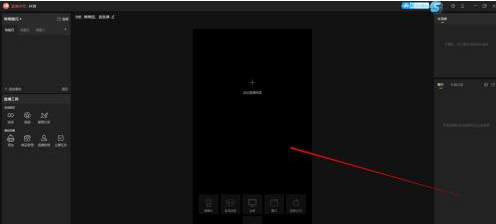
2. 미리보기 화면 왼쪽 하단의 '카메라'를 클릭하세요.
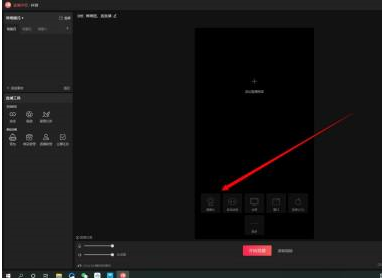
3. 컴퓨터의 카메라 장치를 찾아 선택하세요.
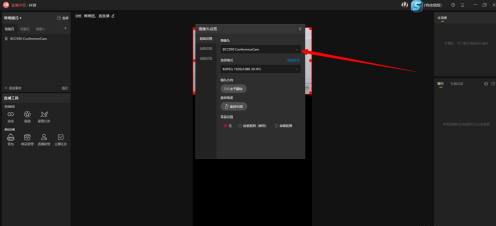
4. 클릭하여 90° 회전합니다. 몇 번 더 클릭하면 카메라 이미지가 정상으로 회전됩니다.
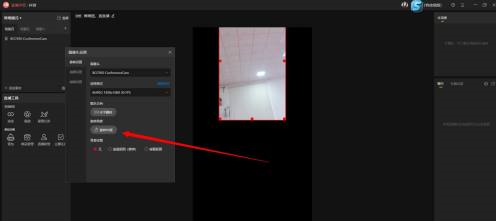
5. 빨간색 테두리의 네 모서리를 당겨서 화면에 맞게 조정하세요.
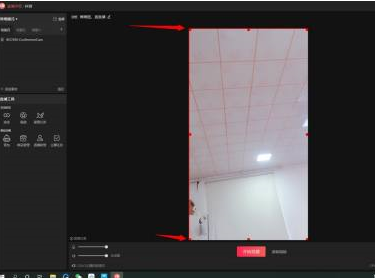
위 내용은 Douyin Live Companion에서 컴퓨터 카메라를 세로 화면으로 조정하는 방법 - Douyin Live Companion에서 컴퓨터 카메라를 세로 화면으로 조정하는 방법의 상세 내용입니다. 자세한 내용은 PHP 중국어 웹사이트의 기타 관련 기사를 참조하세요!